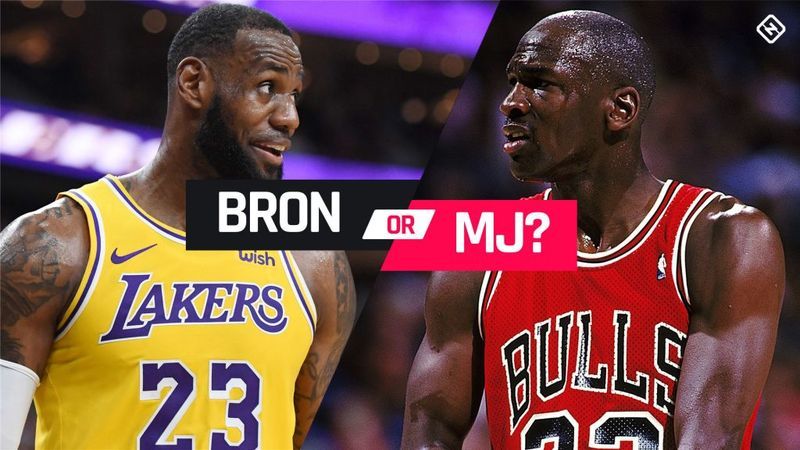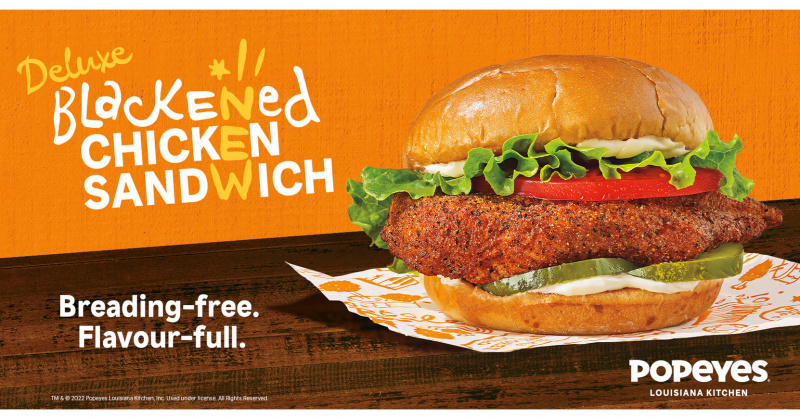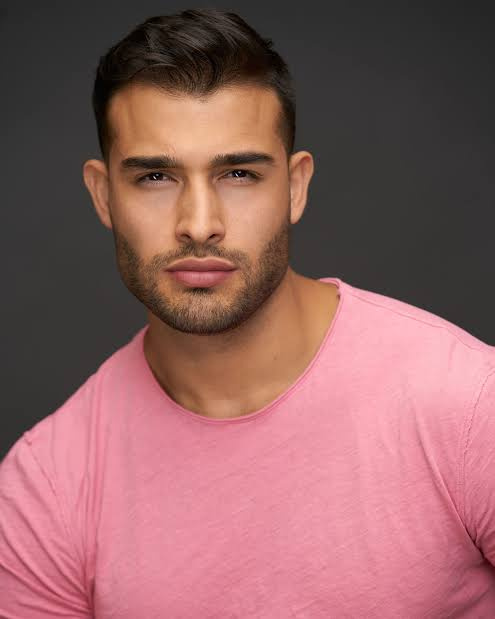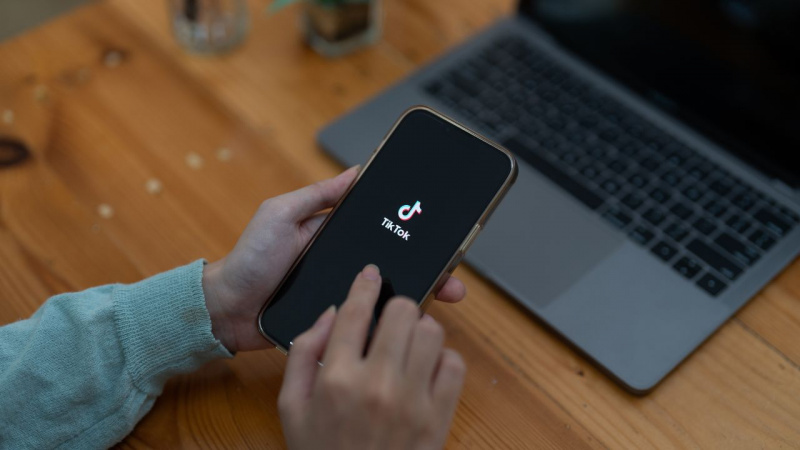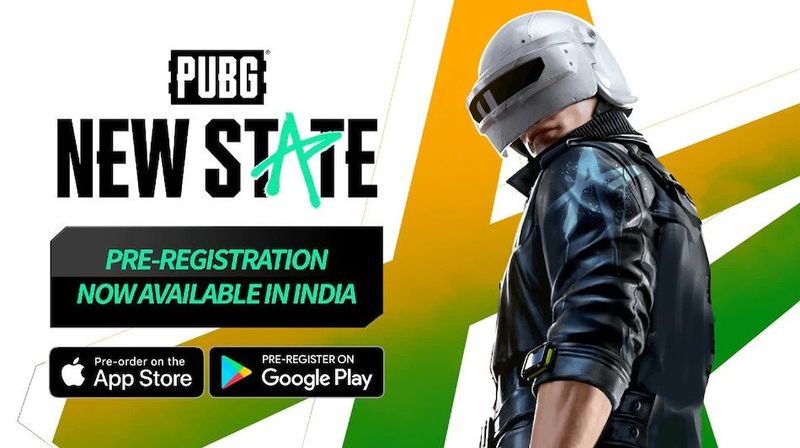Se i servizi di Google Play continuano a fermarsi, bloccarsi o arrestarsi in modo anomalo sul tuo cellulare Android, finirai per essere completamente frustrato. Non preoccuparti. Ti aiuteremo a risolvere il problema con una facile risoluzione dei problemi.

Servizi di Google Play è parte integrante dell'ecosistema Android. Collegano le app ad altri servizi Google come Google Sign-In, Google Maps, ecc. Sono inclusi nel sistema operativo Android e sono diversi dal Google Play Store.
Quando i servizi di Google Play iniziano a non funzionare correttamente, l'intera esperienza utente dell'utente Android viene notevolmente disturbata. Ecco perché la correzione di Google Play Services continua a interrompersi è essenziale su qualsiasi dispositivo.

Se riscontri problemi di arresto anomalo, blocco o arresto di Google Play Services, ecco gli 8 passaggi per la risoluzione dei problemi che dovresti utilizzare.
Nota: Questi metodi sono molto semplici e non richiedono conoscenze speciali. Basta seguire attentamente le istruzioni. Ricorda che alcuni passaggi possono variare a seconda dell'interfaccia utente.
1. Cancella cache e dati da Google Play Services
Quando riscontri questo problema per la prima volta, dovresti provare a svuotare rapidamente la cache e i dati di Google Play Services. Ecco come lo fai:
- Avvia l'app Impostazioni.
- Vai su App-> Gestisci app.
- Trova e tocca Google Play Services.
- Qui, tocca Cancella cache.

- Successivamente, tocca Gestisci spazio e quindi tocca Cancella tutti i dati.

Ricorda che la cancellazione di tutti i dati rimuoverà tutti i dati di Google Play memorizzati sul tuo dispositivo. Dovrai ripetere la configurazione dell'account Google Play.
2. Disinstalla gli aggiornamenti di WebView del sistema Android
A volte un problema con l'app Android System WebView può causare l'arresto o il blocco di Google Play Services. Puoi risolverlo semplicemente disinstallando gli aggiornamenti WebView del sistema Android in questo modo:
- Avvia l'app Impostazioni.
- Vai su App-> Gestisci app.
- Trova e tocca Android System WebView. Se non riesci a trovarlo, assicurati di essere in grado di visualizzare le app di sistema.
- Una volta trovato, tocca i 3 punti nell'angolo in alto a destra.
- Quindi, tocca Disinstalla aggiornamenti e procedi.

Questa è una soluzione molto efficace per molti problemi relativi a Google Play Services.
3. Svuota la cache di Google Play Store
L'accumulo di cache può spesso portare a questo terribile errore. A volte la cache può anche corrompere e causare il malfunzionamento dei servizi di Google Play. La soluzione più semplice è eliminare la cache in questo modo:
- Avvia l'app Impostazioni.
- Vai su App-> Gestisci app.
- Trova e tocca Google Play Store.
- Ora tocca Cancella cache.

Puoi anche cancellare i dati del Google Play Store. Tuttavia, questo non è un passaggio obbligatorio da seguire.
4. Disinstalla gli aggiornamenti di Google Chrome
Un'altra soluzione efficace per correggere questo errore è disinstallare gli aggiornamenti di Google Chrome se lo hai aggiornato di recente. Fai questo:
- Avvia l'app Impostazioni.
- Vai su App-> Gestisci app.
- Trova e tocca Google Chrome.
- Una volta trovato, tocca i 3 punti nell'angolo in alto a destra.
- Quindi, tocca Disinstalla aggiornamenti e procedi.

Ciò annullerà il browser Google Chrome e, si spera, eliminerà il problema che stai affrontando. Se le cose vanno bene, puoi provare ad aggiornare nuovamente Chrome.
5. Aggiorna tutte le app
Se non aggiorni le app installate sul tuo dispositivo da molto tempo, potresti finire per soffrire di questo problema. Un rapido rimedio, in questo caso, sarebbe aggiornare tutte le app in questo modo:
- Assicurati di essere connesso a una rete Wi-Fi.
- Ora avvia Google Play Store sul tuo dispositivo.
- Tocca l'icona del tuo profilo.
- Quindi, tocca Gestisci app e dispositivo.

- Quindi, tocca Aggiorna tutto.
- Attendi che tutte le app vengano aggiornate correttamente.
- Infine, riavvia lo smartphone.
Questo è tutto.
6. Ripristina le preferenze dell'app di Google Play Services
Un'altra misura efficace per contrastare questo problema è reimpostare le preferenze dell'app di Google Play Services. Fai questo:
- Avvia l'app Impostazioni.
- Vai su App-> Gestisci app.
- Trova e tocca Google Play Services.
- Qui, tocca i 3 punti presenti nell'angolo in alto a destra.
- Successivamente, tocca Ripristina preferenze app e conferma la selezione.

Ciò cancellerà tutte le preferenze dell'app impostate per i servizi di Google Play.
7. Rimuovere l'account Google
Se nessuno dei metodi precedenti ha funzionato, dovresti provare a rimuovere l'account Google associato al tuo dispositivo. Basta rimuoverlo, riavviare il dispositivo e verificare se questo risolve il problema.
Se il problema è scomparso, puoi aggiungere di nuovo lo stesso account Google.
8. Riavvia o ripristina il dispositivo
Una soluzione definitiva a un elenco molto lungo di problemi Android è un semplice riavvio. Molte volte le soluzioni complesse falliscono e funziona. Quindi, prova a riavviare il dispositivo per risolvere il problema che i servizi di Google Play continuano a interrompere.
Tuttavia, se l'errore persiste anche dopo tutte le risoluzioni, l'ultima misura è ripristinare il dispositivo. È necessario ripristinare le impostazioni di fabbrica del dispositivo. Assicurati di aver eseguito il backup dei dati importanti prima di provare questo.
Queste sono tutte le soluzioni per il fastidioso Google Play Services che continua a interrompere il problema. Ormai te ne saresti sbarazzato. Non dimenticare di dire a tutti quale metodo ha funzionato meglio per te.